
Krmarjenje po scenarijih in njihovo predstavljanje na tablah Freeform v Macu
Scenarije oziroma poglede svoje table lahko shranite, da tablo uredite v razdelke, ter tako krmarite po različnih delih table in jih predstavljate drugim. S scenariji lahko prepoznate in označite vsebino, da prikažete vsak posamezni razdelek svoje table in po potrebi prerazporedite vrstni red. Prav tako lahko s scenariji prepoznate dele svoje table, ki jih želite natisniti ali izvoziti kot PDF.
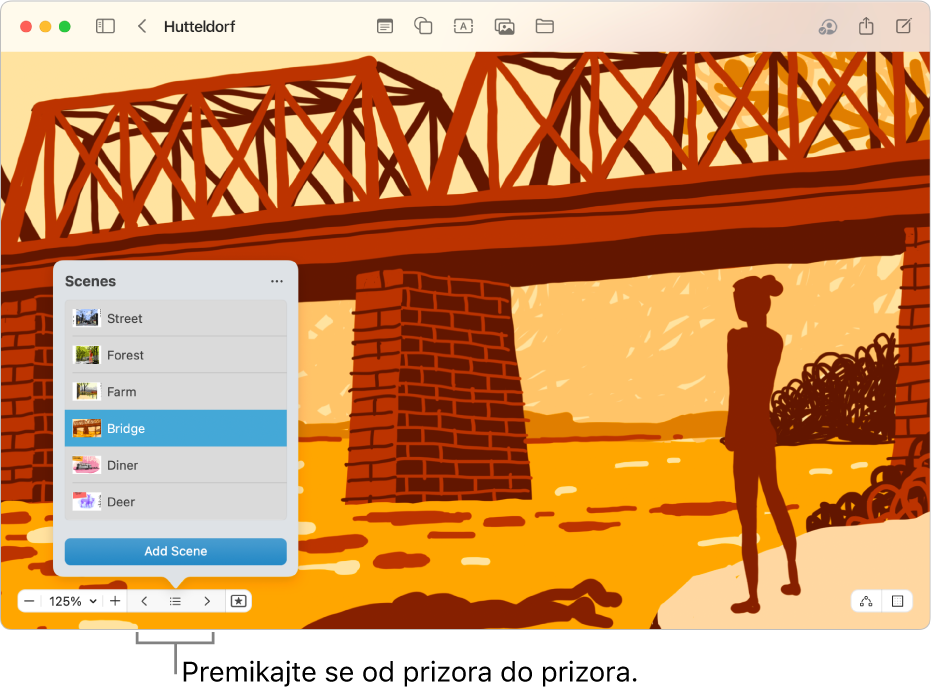
Shranjevanje scenarijev
Odprite aplikacijo Freeform
 v Macu.
v Macu.Odprite tablo z vsebino.
Povečujte in se pomikajte, dokler ne zajamete dela table, ki ga želite na zaslonu v prvem scenariju.
Kliknite
 v spodnjem levem kotu table, kliknite
v spodnjem levem kotu table, kliknite  in nato kliknite Dodaj scenarij.
in nato kliknite Dodaj scenarij.Ponavljajte te korake, dokler ne zajamete vseh želenih scenarijev – zajemite naslednji scenarij, tapnite
 in nato kliknite Dodaj scenarij.
in nato kliknite Dodaj scenarij.Namig: naj vas ne skrbi glede shranjevanja scenarijev po vrsti. Njihovo zaporedje lahko urejate po tem, ko jih zajamete.
Krmarjenje po scenarijih
Odprite aplikacijo Freeform
 v Macu.
v Macu.Odprite tablo s shranjenimi scenariji.
Kliknite
 in nato naredite nekaj od naslednjega:
in nato naredite nekaj od naslednjega:Kliknite
 in nato kliknite scenarij, ki ga želite odpreti.
in nato kliknite scenarij, ki ga želite odpreti.Kliknite
 in
in  , da se premikate med scenariji.
, da se premikate med scenariji.
Opomba: to, kar vidite vi (in drugi), je lahko odvisno od naprave, ki se uporablja za ogled table. V iPhonu in iPadu lahko pokončni ali ležeči način vpliva na to, kako je scenarij zajet v pogledu.
Urejanje scenarijev
Odprite aplikacijo Freeform
 v Macu.
v Macu.Odprite tablo s shranjenimi scenariji.
Kliknite
 in nato
in nato  .
.Lebdite nad scenarijem, kliknite
 in nato naredite nekaj od naslednjega:
in nato naredite nekaj od naslednjega:Spremenite ime tega scenarija: izberite Preimenuj scenarij, vnesite novo ime, nato pa pritisnite tipko Return.
Ponovno zajemite scenarij: izberite Zamenjaj scenarij. Trenutni pogled se shrani nad prejšnjim pogledom. Če ta možnost ni na voljo, spremenite to, kar vidite v okvirju.
Odstranite scenarij: izberite Izbriši scenarij.
Če želite preurediti vrstni red scenarijev, ki si jih ogledujete, kliknite scenarij in ga povlecite navzgor ali navzdol.
Tiskanje ali izvoz vseh scenarijev
Odprite aplikacijo Freeform
 v Macu.
v Macu.Odprite tablo s shranjenimi scenariji.
Naredite nekaj od naslednjega:
Izberite Datoteka > Natisni scenarij in nato kliknite Natisni.
Izberite Datoteka > Izvozi scenarije kot PDF, izberite želeno mesto shranjevanja in nato kliknite Izvozi.
Namig: tiskani scenariji privzeto ustrezajo velikosti naprave, v kateri ste. Če želite scenarije tiskati takšne, kot so bili izvirno zajeti, v možnostih Freeform kliknite Naprava zajemanja. (Za ogled boste morda morali klikniti ![]() .)
.)
Tiskanje ali izvoz enega scenarija
Odprite aplikacijo Freeform
 v Macu.
v Macu.Odprite tablo s shranjenimi scenariji.
Kliknite
 , kliknite
, kliknite  , lebdite nad imenom scenarija in kliknite
, lebdite nad imenom scenarija in kliknite  , nato pa naredite nekaj od naslednjega:
, nato pa naredite nekaj od naslednjega:Kliknite Natisni scenarij in nato Natisni.
Kliknite Izvozi scenarij kot PDF, izberite želeno mesto shranjevanja in nato kliknite Izvozi.
Vsi udeleženci lahko dostopajo do vseh scenarijev, shranjenih na tabli.